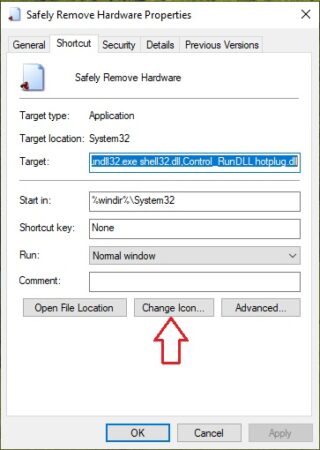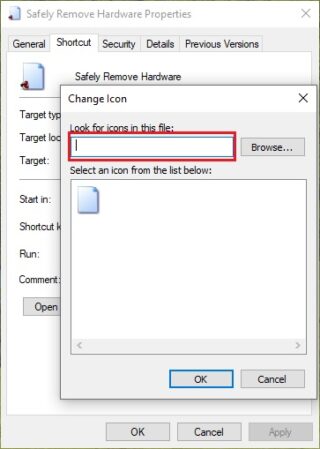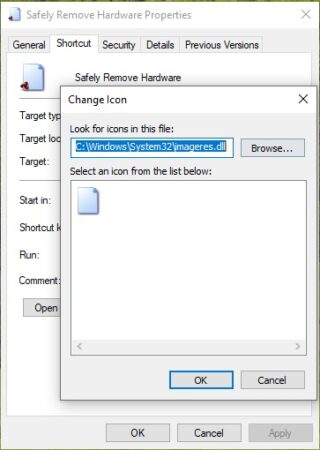Situatie
Inainte de a scoate un dispozitiv USB, ar trebui sa il scoatem in siguranta (Safely Remove Hardware) dar multi dintre noi nu o fac, fie ca uitam sau pur si simplu din comoditate. Crearea unei comenzi rapide care poate fi pozitionata oriunde ar putea sa ne sara in ochi, ca de exemplu pe desktop sau in bara noastra. Acest lucru simplifica procesul si poate servi chiar ca un memento pentru a ne asigura ca nu pierdem date.
Solutie
Pasi de urmat
Pe statia noastra mergem, de exemplu pe desktop si dam click dreapta oriunde. Apoi pe New, dupa click pe Shortcut
In fereastra urmatoare la Type the location of the item copiem urmatorul text: %windir%\System32\rundll32.exe shell32.dll,Control_RunDLL hotplug.dll apoi dam click pe Next
In urmatoarea casuta o sa ii dam numele de Safely Remove Hardware, apoi facem click pe Finish, iar Shorcut-ul nostru pentru Eliminarea hardware in siguranta este finalizata. Apoi putem lua noua pictograma sa o fixam In meniul Start si sa o copiem sau sa o inseram oriunde dorim.
Pentru a personaliza noua noastra iconita trebuie sa dam click dreapta pe aceasta, apoi pe Properties dupa click pe Change Icon iar la Look for icons in this file punem: C:\Windows\System32\imageres.dll apoi apasam tasta Enter si alegem una dintre urmatoarele iconite si click pe OK.
Pentru a testa comanda noastra rapida dam dublu click pe aceasta, apoi in urmatoarea fereastra click pe Stop.